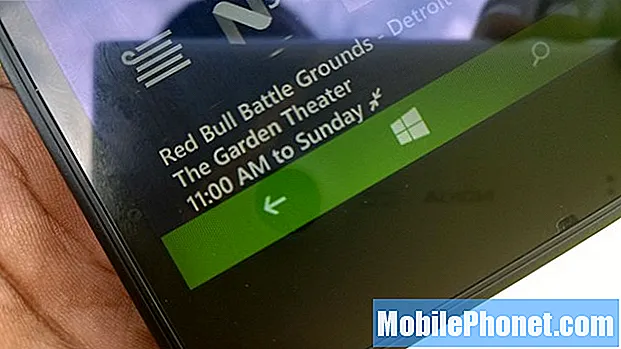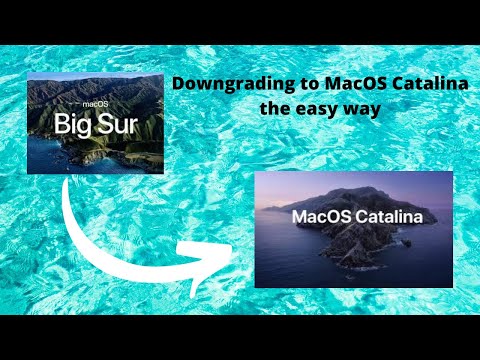
Isi
- Cara Mendowngrade macOS Big Sur Beta ke Catalina
- Hapus Drive Mac Anda
- Instal ulang macOS Catalina
- Pulihkan Cadangan Mesin Waktu Anda dari Catalina
- Pelajari Tentang macOS Big Sur
Anda dapat menurunkan versi dari macOS Big Sur beta ke macOS Mojave untuk kembali ke versi stabil macOS dan menghindari masalah macOS Big Sur beta. Ini relatif mudah dilakukan, tetapi memang butuh sedikit waktu untuk menyelesaikannya. Sekarang ini akan mengeluarkan Anda dari pengembang macOS Big Sur beta, tetapi proses yang sama berfungsi untuk beta publik akhir tahun ini.
Jika Anda siap untuk macOS Big Sur beta, ini adalah proses yang mudah karena Anda memiliki cadangan Time Machine yang bagus. Rencanakan untuk menghabiskan setidaknya 30 menit mengerjakan ini dan lebih lama menunggu.
Cara termudah untuk menurunkan versi dari macOS Big Sur beta ke macOS Catalina adalah dengan memulihkan cadangan Time Machine yang Anda buat di Catalina. Ini membuat Anda kembali ke posisi sebelumnya sebelum Anda beralih. Anda perlu mencadangkan file atau foto apa pun yang Anda buat sejak peralihan secara manual.
Berikut cara menurunkan versi dari macOS 11 beta dan kembali ke macOS Catalina.
Cara Mendowngrade macOS Big Sur Beta ke Catalina

Cara menghapus macOS Big Sur beta dan menginstal ulang macOS Catalina.
Colokkan Mac Anda ke daya jika itu adalah laptop karena ini akan memakan waktu cukup lama dan ini adalah tugas yang membutuhkan daya. Anda tentu tidak ingin Mac mati di tengah proses ini.
Mendowngrade adalah proses multi-langkah yang menghapus Mac Anda, menginstal versi terbaru macOS Catalina, lalu Anda akan memulihkan dari cadangan Time Machine. Ini membutuhkan sedikit waktu, tetapi mudah dilakukan.
Anda memerlukan koneksi Internet dan proses ini ditujukan untuk pengguna yang menginstal macOS Big Sur beta di drive utama mereka.
Hapus Drive Mac Anda
- Mulai ulang Mac Anda menggunakan menu Apple di kanan atas.
- Saat dimulai ulangtahan Command dan R hingga menu Utilities muncul.
- Pilih Disk Utilitas
- Klik Continue dan kemudian klik Startup Disk. Sering diberi label Macintosh HD
- Klik Hapus.
- Pilih format file APFS dari daftar danklik Hapus.
Sistem operasi macOS Catalina menggunakan APFS, jadi Anda tidak perlu mengacaukan sistem Mac OS Extended yang mungkin telah Anda gunakan di versi macOS sebelumnya.
Instal ulang macOS Catalina

Pilih instal ulang macOS untuk mengembalikan macOS Catalina di mac Anda.
Perlu beberapa menit untuk menghapus drive. Tunggu hingga proses ini selesai meskipun sepertinya macet atau macet. Setelah selesai, Anda dapat mulai menginstal macOS Catalina.
- Di layar Utilitas macOS utama, pilih Instal ulang macOS.
- Klik Lanjutkan dan kemudian Setuju dengan syarat dan ketentuan apa pun.
Tunggu hingga Mac memulai ulang, lalu Anda kembali menggunakan macOS Catalina.
Pulihkan Cadangan Mesin Waktu Anda dari Catalina

Pulihkan cadangan Time Machine dari macOS Catalina.
Setelah Anda kembali ke macOS Catalina, Anda dapat memulihkan cadangan untuk menyimpan semua file dan program Anda. Cadangan Time Machine yang Anda buat sebelum menginstal macOS Big Sur beta berisi semua informasi ini di dalamnya.
Jika mau, Anda dapat melewati langkah ini dan memulai dari awal, yang mungkin pintar jika Anda mengalami masalah macOS Catalina.
- Mulai ulang Mac Anda dantahan Command dan R untuk masuk ke macOS Utilities.
- Pilih Pulihkan Dari Cadangan Mesin Waktu pilihan.
- Klik Lanjutkan. Kemudianpilih cadangan yang ingin Anda pulihkan. Anda perlu menyambungkan ke WiFi jika Anda memiliki drive Time Machine nirkabel atau mencolokkannya jika berada di drive eksternal.
- Klik Lanjutkan setelah Anda memilih cadangan terbaru dan kemudian menunggu pemulihan selesai.
Proses pemulihan Time Machine akan membutuhkan waktu untuk selesai. Hal terbaik yang dapat Anda lakukan adalah menjauh dan check in di Mac Anda setiap 30 hingga 60 menit untuk melihat apakah sudah selesai.
10 Hal yang Harus Dilakukan Sebelum Menginstal macOS Big Sur Beta